La Carbon Rom n'aura pas durée longtemps dans mon smartphone Xperia Ray, elle était vraiment trop trop buggée et les redémarrages trop nombreux. Fait du hasard, une ROM Legacy Xperia est arrivé le 5 mai. En même temps, la Carbon ressemblait à s'y méprendre à la Legacy, ou l'inverse. Donc on recommence la procédure que vous connaissez par-coeur. Je l'ai à nouveau reproduite en modifiant uniquement les noms des fichiers. Pour l'anecdote, j'ai fini par casser le bouton volume +, volume -.
ATTENTION IL S'AGIT D'UNE VERSION NIGHTLY, donc, par définition pas du tout stable !!! Il s'agit de la cm-11-20140512-**** une nouvelle peut avoir déjà corrigé certain problème.
Pré-requis
- Avoir le SDK android peut aider (pour envoyer le boot.img avec fastboot)
- Synchroniser vos contacts etc sur votre compte Google.
- Sauvegardé vos SMS avec SMS Backup & restore par exemple ( ici ) et exportez les en txt
- Avoir une batterie chargé à plus de 50 %
- Vérifier que votre téléphone est bien déverrouillé sinon allez par ici http://geekmps.fr/tutoriaux/252-unlock-debloquer-bootloader-sony-xperia
- Récupérer la dernière Legacy Xperia ROM pour xperia Ray (ici) http://legacyxperia.basketbuild.com/index.php?dir=main/urushi/cm-11.0/nightlies/ et l'envoyer à la racine de la SD-CARD (avec explorer si vous utilisez Windows)
- récupérer les applications Google appelé souvent GAPPS ici http://legacyxperia.basketbuild.com/index.php?dir=main/gapps/cm-11.0/ et les envoyer à la racine de la SDCARD
- Avoir CWM (Clock Word Mod) en version 6.0.4.4 ou supérieur c'est mieux. Mode d'emploi ( ici )
- faire une sauvegarde de votre système et récupérer le backup sur le PC (parfois supérieur à 1 go) dans le répertoire /clockworkmod /backup depuis la racine de la SDCARD
Installation
Installer l'image boot.img
Cette étape est obligatoire si vous n'avez pas CWM
Ce boot image vous permettra de sauvegarder le système et entre autre installer la ROM Legacy Xperia (LX), et les GAPPS (application de Google). Malheureusement, il est possible aussi que ça zigouille votre système original rendant caduque la sauvegarde (uniquement la première fois).
- Ouvrir l'archive (le fichier zip) de la rom et sortir le fichier boot.img (j'utilise 7zip)
- Démarrer le téléphone en fastboot. Le téléphone doit être éteint. Enfoncez la touche Volume + et branchez la prise USB (la led est normalement bleu et rien à l'écran)
- Depuis le répertoire où vous avez sorti le fichier boot.img entrez la commande suivante
fastboot flash boot boot.img
Installer la ROM
- Aller au menu CWM. Pour cela depuis un téléphone éteint, allumez le, lorsque la lumière change de couleur appuyer sur VOLUME -
- choisissez « wipe data/factory reset » puis « yes- delete all user data ». (5 secondes) cela efface les données utilisateur (SMS, MMS, Contact etc..)
- Choisissez « wipe cache partition » puis « yes- wipe cache ». (environ 3 secondes)
- Choisissez « Advanced/wipe dalvik cache » puis « yes- wipe dalvik cache » (moins d'une 1 secondes)
- Choissiez « install zip from sdcard » et choisissez « choose zip from sdcard » avec Volume + et - aller sur le fichier cm-11-20140512-UNOFFICIAL-LegacyXperia-urushi.zip puis « yes - Install cm-11-*-***** » ça peut prendre du temps.
- Vous pouvez redémarrer et vérifier que tout fonctionne. Pour cela appuez sur la touche retour puis HOME . (attention les applications Google ne sont pas installé donc pas de GMAIL etc ...).
Le redémarrage peut prendre du temps. Pour ma pomme cela a pris jusqu'à 5 minutes ... Don't panic Il paraît qu'il scanne tout un tas de truc. Au delà de 10 minutes se poser des questions surtout si on a un noeud au ventre et que le téléphone chauffe franchement ... Au pire arrachez la batterie (à vos risques et périls) et refaites l'étape install image de boot (ce qui m'a sauvé ...).
Tout fonctionne passé à la suite.
Installer les GAPPs
Une fois que tout a été vérifié, vous pouvez installer les Google Applications qui vont bouffer les ¾ de la place disponible. La réalité est que sans Google Play on ne peut pas avoir grand-chose en application.
- Depuis un téléphone éteint, allumez le, lorsque la lumière change de couleur de la LED (bouton Maison) appuyez sur VOLUME -
- Choisissiez « install zip from sdcard » et choisissez « choose zip from sdcard » avec Volume + et - aller sur le fichier gapps-kk-20131119-lite.zip puis « yes - Install gapps-kk-20131119-lite.zip » ça peut prendre du temps
- On redémarre (ça peut prendre encore un certain temps)
En cas de problèmes
Si vous avez des soucis n'hésitez pas à faire un restore de votre système avec la sauvegarde réalisée auparavant.
Premier démarrage
L'écran est tout sombre, pas de panique c'est juste que la luminosité de l'écran est réglé à « auto ». Cela permet d'économiser la batterie. Vous pouvez régler cela dans Paramètres -> Affichage et voyant -> luminosité -> petite roue -> ajuter. Au début, c'est assez perturbant, mais ensuite on s'y fait très bien.
Si comme moi vous ne synchronisez vos mails et autre MMS que lorsque vous regardez votre téléphone vous pouvez désactiver la 3G en 1 clic, ainsi vous économiserez fortement la batterie. Dans le cas contraire, il doit y avoir une fuite car elle fond comme neige au soleil.
Normalement, au bout de quelque temps, si vous avez pensé à synchroniser vos contacts sur votre compte Google, vous les avez récupérés.
Le clavier swype fonctionne, je n'ai plus de plantage sur le navigateur (site se louer.com, redémarrage).
J'adore l'option Lampe qui est pour moi très utile.
Je vous conseille de laisser votre téléphone tranquille une bonne heure, car il indexe tous les fichiers qu'il y a sur votre carte SD (comme les photos etc ...)
Quelques problèmes, il existe une fuite batterie lorsque la 3G est activé, un problème lorsqu'on reçoit une appel lorsque la 3G est activé
Lorsqu'on l'utilise intensément lors de petits jeux etc (2048 par exemple), la batterie se vide rapidement également. (bref peut-être attendre avant d'installer).
Conclusion
Après quelques jours d'utilisation, ce n'est pas que du bonheur. Elle est fluide une fois qu'on l'a un peu tuné (en clair arrêt des services que je n'utilise pas). Il n'y a plus de gros plantages (fallait bien qu'il y en ai pendant que j'écris cet article) !! Tout d'abord, j'ai modifié la couleur des notifications par LED. Par défaut, c'est en blanc et ça ce se voit pas. J'ai retrouvé un clavier swype qui fonctionne et ça pour moi c'est le pur bonheur. Je suis bien obligé de me passer de la radio FM, l'application n'est pas installée. Au final, du très bon travail. J'ai même obtenu un score de 5433 sur AnTuTu (pas la capture). Il y a aussi des coupures en pleine communication, cela n'augure rien de bon. Je sens déjà que je vais repasser à ma bonne version de Cyanogen pure souche d'octobre 2013.
Lien internet
http://legacyxperia.github.io/
Les captures d'écran










































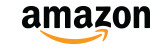
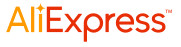

Comments powered by CComment